Napraw aplikacje, które nie działają na telewizorze Roku
Różne / / April 05, 2023
Roku TV to inteligentny telewizor, który jest prosty w obsłudze i niedrogi. Roku TV przesyła strumieniowo filmy, programy telewizyjne i inne treści cyfrowe z wielu bezpłatnych i popularnych kanałów subskrypcyjnych. Roku TV ma wbudowane oprogramowanie, które nie wymaga wtyczki ani pendrive'a. Aby przesyłać strumieniowo Roku TV, nie ma wejść przełączających. Wszystkie transmisje strumieniowe na Roku TV są możliwe przez Internet. Jeśli jesteś już właścicielem Roku TV i zmagasz się z wbudowanymi aplikacjami, mamy dla Ciebie doskonały przewodnik. W naszym dzisiejszym dokumencie omówimy aplikacje, które nie działają na Roku TV i przyczyny tego. Nie tylko jeden, ale odkryjemy wiele sposobów, które mogą pomóc w rozwiązaniu problemu z niedziałającymi aplikacjami Roku TV. Tak więc, jeśli masz problemy z YouTube Roku TV nie działa lub Roku TV Netflix nie działa i chcesz aby oglądać swoją ulubioną aplikację bez żadnych zakłóceń, zacznijmy więc od razu z naszym dokumentem z dala.

Spis treści
- Jak naprawić aplikacje, które nie działają na telewizorze Roku
- Typowe problemy z aplikacjami Roku
- Dlaczego aplikacje nie działają na Roku TV?
- Metoda 1: Uruchom ponownie urządzenie Roku
- Metoda 2: Zaktualizuj kanały
- Metoda 3: Zaktualizuj urządzenie Roku
- Metoda 4: Ponownie zainstaluj aplikacje
- Metoda 5: Zresetuj połączenie sieciowe
- Metoda 6: Skontaktuj się z deweloperem kanału
- Metoda 7: Zresetuj Roku do ustawień fabrycznych
- Metoda 8: Skontaktuj się z pomocą techniczną Roku
Jak naprawić aplikacje, które nie działają na telewizorze Roku
Tutaj szczegółowo pokazaliśmy metody rozwiązywania problemów w celu rozwiązania problemów z aplikacjami, które nie działają na Roku TV.
Typowe problemy z aplikacjami Roku
Przyjrzyjmy się poniżej niektórym typowym problemom napotykanym podczas korzystania z aplikacji Roku:
- Jednym z typowych problemów zauważonych w aplikacji Roku jest jej automatyczne wyłączenie. Obejmuje to również automatyczne Wyloguj się. Ten problem jest zwykle rozwiązywany przez ponowne uruchomienie urządzenie Roku.
- Innym problemem związanym z aplikacjami, które są regularnie napotykane, jest zamrażanie aplikacji. Wiąże się to z zawieszaniem się aplikacji w trakcie przesyłania strumieniowego programu. To zamrożenie może wystąpić z powodu błędy, nieprawidłowe ustawienialub nawet z powodu a oczekująca aktualizacja.
- Inną rzeczą, która jest najczęściej widziana, jest tzw rozłączenie aplikacji z telewizorem. Aby przyjrzeć się temu problemowi, należy sprawdzić plik połączenie internetowe i zobacz, czy działa prawidłowo, czy nie.
Dlaczego aplikacje nie działają na Roku TV?
Zanim poznasz możliwe poprawki, ważne jest, aby znać przyczyny, które wpływają na działanie aplikacji na Roku. Przyjrzyjmy się więc niektórym możliwym przyczynom, które okazały się prawdziwymi winowajcami:
- Kanał lub aplikacja wymaga aktualizacja.
- Problemy podczas pobierania Aplikacja.
- Problem może również wystąpić, jeśli deweloper kanału jest obecnie naprawienie problemu.
- Utrata łączności może być kolejnym powodem, dla którego aplikacje nie działają.
- Ostatnim powodem może być brak kanału lub aplikacji otrzymuje wsparcie dla Roku.
Teraz, gdy znasz możliwe przyczyny i problemy napotykane w aplikacjach Roku, nadszedł czas, aby rozwiązać te problemy za pomocą poniższych metod:
Metoda 1: Uruchom ponownie urządzenie Roku
Pierwsza metoda, którą należy wypróbować, polega na ponownym uruchomieniu urządzenia Roku w celu naprawienia niedziałającego YouTube Roku TV. Ponowne uruchomienie Roku to prosta, ale bardzo skuteczna metoda. Ta metoda jest znana z rozwiązywania niektórych podstawowych problemów z urządzeniami Roku oraz naprawiania błędów i możliwych błędów. Możesz spróbować ponownie uruchomić urządzenie Roku, wykonując poniższe czynności:
1. Uruchom menu główne na urządzeniu Roku za pomocą Przycisk strony głównej na Pilot Roku.

2. Następnie uruchom Ustawienia opcja z menu.
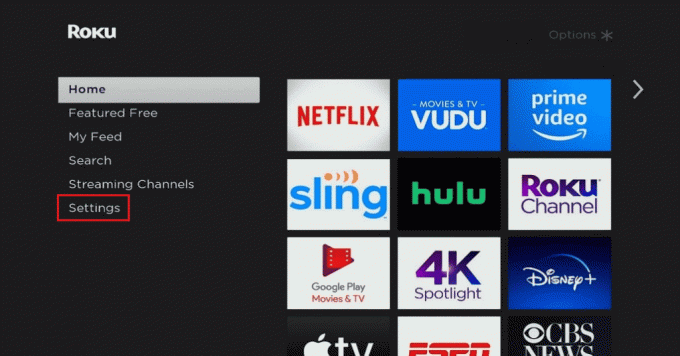
3. Następnie otwórz System wybrać Aktualizacja systemu.
4. W nim wybierz Ponowne uruchomienie systemu.
5. Na koniec wybierz Uruchom ponownie naprawić drobne problemy z urządzeniem.

Przeczytaj także:Napraw problem z ponownym uruchomieniem Roku
Metoda 2: Zaktualizuj kanały
Możliwe, że ponowne uruchomienie urządzenia Roku nie przyniesie żadnych dobrych rezultatów. Jeśli tak, musisz sprawdzić, czy są jakieś oczekujące aktualizacje dla kanału. W takim przypadku należy natychmiast zainstalować tę aktualizację, wykonując poniższe czynności:
1. Przejdź do Dom menu i wybierz opcję aplikacja/kanał to nie działa.
2. Teraz naciśnij gwiazda na pilocie Roku.

3. Na koniec wybierz Sprawdź aktualizacje opcja.
Metoda 3: Zaktualizuj urządzenie Roku
Kolejnym możliwym rozwiązaniem, które może pomóc w naprawieniu niedziałającego serwisu Roku TV Netflix, jest aktualizacja urządzenia Roku. Jeśli Twoje urządzenie działa z przestarzałym systemem operacyjnym, może to spowodować zawieszenie się lub zatrzymanie ulubionego kanału. Musisz więc regularnie sprawdzać dostępność aktualizacji, wykonując poniższe czynności:
1. Uruchom Menu główne urządzenia Roku za pomocą Przycisk strony głównej na pilocie.

2. A teraz uruchom Ustawienia na Twoim urządzeniu.

3. W nim wybierz System a następnie wybrać Aktualizacja systemu.
4. Następnie wybierz Sprawdź teraz opcja.

Jeśli dostępna jest aktualizacja, poczekaj na jej pobranie, a następnie uruchom ponownie urządzenie.
Przeczytaj także:Napraw kod błędu Roku 018
Metoda 4: Ponownie zainstaluj aplikacje
Jeśli żadna z opcji nie zadziałała do tej pory w przypadku aplikacji, które nie działają na Roku TV, możesz spróbować usunąć, a następnie ponownie zainstalować problematyczne aplikacje. To jedno z najskuteczniejszych rozwiązań tego problemu.
1. Aby to zrobić, najpierw usuń aplikację, przechodząc do Dom ekranie i uruchomieniu problematyczna aplikacja.
2. Następnie naciśnij OK przycisk obecny na pilocie Roku.
3. Następnie naciśnij przycisk gwiazdki na twoim pilocie.
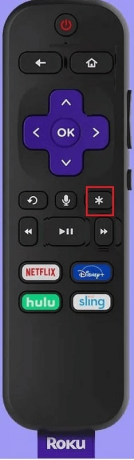
4. Następnie wybierz Usunąć opcja.

5. Następnie potwierdź, wybierając OK i wtedy ponownie uruchomić Twoje urządzenie.
6. Następnie, aby ponownie zainstalować aplikację, przejdź do Aplikacje sekcja dot Dom menu.

7. Teraz wybierz Kanały strumieniowe i naciśnij OK przycisk.
8. Następnie wybierz Wyszukaj kanały i wyszukaj tzw aplikacja chcesz zainstalować.
9. Następnie wybierz Dodaj kanał aby zainstalować aplikację.
10. Na koniec wybierz Przejdź do kanału aby go uruchomić.
Przeczytaj także:Android TV vs Roku TV: co jest lepsze?
Metoda 5: Zresetuj połączenie sieciowe
Następną metodą, która może pomóc w rozwiązaniu problemu z niedziałającymi aplikacjami Roku TV, jest zresetowanie połączenia sieciowego. Możliwe, że z powodu słabej łączności internetowej lub braku sieci masz problemy z uruchomieniem aplikacji Roku. Jeśli tak, musisz zresetować to połączenie sieciowe, wykonując poniższe czynności:
1. Początek Ustawienia Twojego urządzenia Roku.
2. Następnie wybierz Sieć w tym.

3. Teraz wybierz Sprawdź połączenie opcja.
Jeśli połączenie jest silne, możesz odłączyć urządzenie i ponownie podłączyć je do sieci.
Metoda 6: Skontaktuj się z deweloperem kanału
Jeśli wydaje Ci się, że nic nie działa, skontaktuj się z twórcą kanału. Możesz przejść do witryny internetowej dostawcy kanału, aby sprawdzić, czy programista nadal obsługuje kanał dla Roku. Pomaga to wyeliminować wszelkie problemy techniczne.
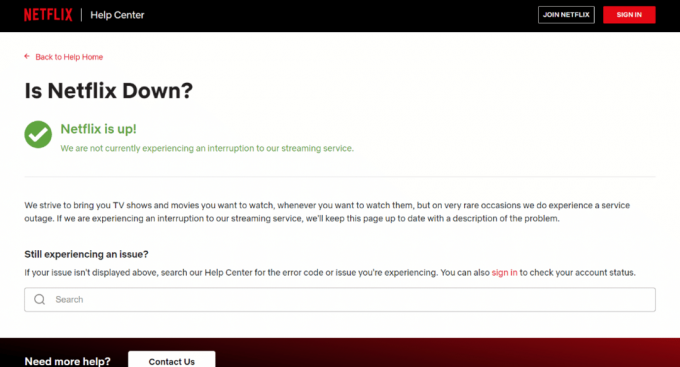
Metoda 7: Zresetuj Roku do ustawień fabrycznych
Jedną z ostatnich opcji, które możesz spróbować naprawić aplikacje, które nie działają na Roku TV, jest zresetowanie Roku do ustawień fabrycznych. Zresetowanie Roku poprawi jego wydajność i drobne problemy, które uniemożliwiają działanie aplikacji. Aby wypróbować tę metodę, możesz sprawdzić nasz przewodnik na temat Jak twardy i miękki reset Roku.

Przeczytaj także:Napraw funkcję Screen Mirroring Roku, która nie działa w systemie Windows 10
Metoda 8: Skontaktuj się z pomocą techniczną Roku
Jeśli nawet zresetowanie Roku nie zadziałało, ostatnią deską ratunku jest skontaktowanie się z pomocą techniczną Roku. Możesz podać wszystkie szczegóły Wsparcie Roku dotyczące Twojego modelu telewizora, wersji Roku OS i problemów, z którymi masz do czynienia z kanałem/aplikacją.

Często zadawane pytania (FAQ)
Q1. Dlaczego Roku nie uruchamia niektórych kanałów?
Odp. Jeśli nie możesz uruchomić niektórych kanałów na Roku, może to być spowodowane zerwane więzi Roku z dostawcą kanału. Możesz również sprawdzić witrynę dewelopera kanału i przejrzeć listę obsługiwanych modeli, jeśli masz starzejące się urządzenie Roku aby upewnić się, że jest zgodny z kanałem.
Q2. Jak mogę otworzyć prywatne kanały na Roku?
Odp. Możesz otworzyć prywatny kanał na Roku, jeśli go znasz kod dostępu. Następnie po zalogowaniu się na swoje konto możesz dodać kanał za pomocą kodu z opcji Zarządzaj kontem. Musisz także upewnić się, że Twoje urządzenie Roku jest zaktualizowane.
Q3. Co mogę zrobić, jeśli Sklep Roku przestanie działać?
Odp. Jeśli Roku Store nie działa na Twoim urządzeniu, możesz spróbować ponowne uruchomienie urządzenia, aktualizowanie oprogramowania układowego urządzenia lub spróbuj połączyć się z potężną siecią.
Q4. Co zrobić, jeśli aplikacje Roku nie odtwarzają dźwięku?
Odp. Możesz spróbować sprawdzić niemy I ustawienia głośności Twojego telewizora. Możesz również zapewnić, że złącza audio są przymocowane na obu końcach.
Pytanie 5. Jak mogę zainstalować kanały na Roku, których nie ma w Sklepie Roku?
Odp. Jeśli istnieją pewne kanały, których nie ma w Sklepie Roku, może to być spowodowane niezatwierdzona usługa. Jeśli tak, możesz spróbować zainstalować niecertyfikowane kanały na swoim urządzeniu Roku. Jednak ta metoda jest Niepolecane przez Roku.
Zalecana:
- 26 najlepszych darmowych alternatyw TeamViewer
- Napraw błąd instalacji Discord w systemie Windows 10
- Jak oglądać lokalne kanały na Roku
- Napraw błąd niskiego zasilania Roku
Mamy nadzieję, że nasz doktor na aplikacje nie działają na Roku TV z powodzeniem poprowadził Cię dobrze w różnych problemach, z którymi mogą się spotkać aplikacje, przyczynach tych problemów i różnych sposobach ich rozwiązania. Jeśli tak, daj nam znać, zostawiając swoje komentarze poniżej. Możesz również przesłać swoje pytania i sugestie w sekcji komentarzy poniżej.



